Pentru a lucra în portalul ARM DAMP, trebuie să urmați pașii următori:
- Stabiliți o conexiune securizată utilizând programul Continent-AP.
- Porniți browserul Internet Explorer sau Mozilla Firefox (consultați secțiunea 3.4 din secțiunea Cerințe pentru cerințele browserului).
Se deschide fereastra de înregistrare.
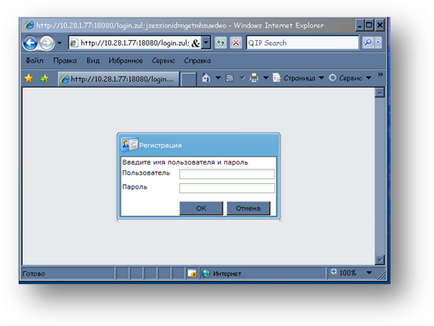
Toate lucrările se fac folosind arborele de meniuri. În arborele de meniuri, prin deschiderea ramurilor necesare, trebuie să selectați documentele cu care trebuie să lucrați.
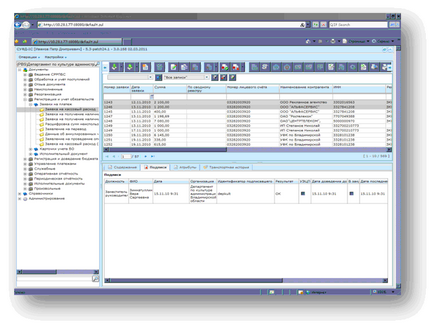
- Pentru a lucra cu documente, utilizați butoanele din partea superioară a ecranului:
- Exportați documentele selectate
- Creați un document nou
- Deschideți documentul pentru editare
Pentru a vedea documentul creat, trebuie să actualizați lista făcând clic pe buton.
Creat în oricare dintre cele trei moduri, documentul are statutul de transfer și statutul de afacere "Draft".
Deasupra documentului cu această stare, sunt disponibile următoarele operații:
modificarea intrării de confirmare a ștergerii
2.2. Apoi, documentul trebuie să treacă prin confirmarea controlului de intrare - documentar. În acest caz, detaliile documentului sunt verificate pentru respectarea datelor de referință - controlul preventiv, precum și controlul sumelor documentelor (suma liniilor trebuie să fie egală cu suma totală) și datele - controlul blocării. Pentru a efectua controlul documentelor, trebuie să plasați cursorul pe documentul creat în lista de documente și faceți clic pe butonul de pe bara de instrumente.
2.3. Apoi, trebuie să semnați documentul (aprobați). Pentru a aproba documentul, utilizatorul trebuie să aibă un certificat de semnătură, iar documentul trebuie să aibă starea de transfer "Intrată".
Pentru a semna un document, selectați documentul corespunzător din lista documentelor și faceți clic pe buton.
În acest caz, documentul modifică starea aprobării (la "Aprobat"), starea transferului și starea afacerii nu sunt modificate.
După semnarea documentului, se primește starea de aprobare "Aprobat" sau "Parțial aprobat".
Documentul "Parțial aprobat" primește documentul, dacă nu sunt semnate toate EDS-urile necesare. În acest caz, este necesar să se impună EDS lipsă pe document.
2.4. Următorul pas poate fi trimis documentul. Trimiterea documentelor include două etape:
2.4.1.Prepararea documentului pentru expediere
Pentru a pregăti un document pentru expediere, selectați documentul dorit din listă și faceți clic pe buton.
Apoi, se deschide o fereastră cu rezultatele operației. Dacă starea documentului nu implică trimiterea cu starea sa actuală, în fereastra de rezultate este afișat un mesaj corespunzător.
De asemenea, puteți refuza trimiterea unui document făcând clic pe butonul (starea documentului este schimbată în starea finală "Anulat").
Dacă operația este reușită, documentul trece la starea de transfer "Așteptând trimiterea". Pentru un document cu această stare, puteți anula trimiterea prin apăsarea butonului. în timp ce acesta se întoarce la starea "Intrată".
2.4.2.Send document
Pentru a trimite un document, selectați documentul dorit din listă și faceți clic pe buton.
Documentul selectat este trimis. În cazul unei trimiteri reușite, documentul se referă la starea transferului "Expediat".
În plus, starea documentului se modifică în conformitate cu statutul atribuit documentului din partea FC.
- Dacă a apărut o eroare la deschiderea documentului:
Trebuie să faceți clic pe butonul "Setări" și să selectați opțiunea "Permiteți ferestrele pop-up pentru ..."
Trebuie să faceți clic dreapta pe bara de avertizare și să selectați opțiunea "Permiteți întotdeauna ferestre pop-up pentru acest nod"
Pentru a lucra cu portalul ARM DAMP, este necesar ca următoarele cerințe tehnice să fie îndeplinite la locul de muncă:
- Există acces la Internet cu o viteză de acces de cel puțin 128 kb / s. Se recomandă pentru o activitate confortabilă de 512 kb / s.
- La locul de muncă, de unde va fi operat portalul, sistemul de operare trebuie instalat:
- La locul de muncă, de unde va fi operat portalul, trebuie instalat un software suplimentar
3.1. CryptoPro versiunea 3.0 sau 3.6 (furnizată de FC)
3.2. Continent-AP (furnizat de FC)
3.3. Browserul Internet Explorer nu este mai mic decât versiunea 8 sau Mozilla Firefox versiunea 3.6 și versiuni ulterioare
3.4. Versiunile Java nu mai mici de 6.14 și nu mai mari de 6.17 (cu înlocuirea java.policy [1] și webclient_store [2])
3.5. Este stabilit certificatul centrului de certificare
3.6. O filială a fost creată în registrul responsabil pentru descifrarea denumirilor posturilor oficiale formalizate
Notă. Elementele 3.5, 3.6 pot fi efectuate cu ajutorul unui utilitar de configurare auxiliar. Ca opțiune, instrumentul auxiliar de configurare poate instala software-ul suplimentar specificat în secțiunea 3.4 și browserul Mozilla Firefox.
Instrumentul de configurare și instrucțiunile de utilizare pot fi descărcate de pe site-ul FC:
Instrucțiuni de instalare:
- Ghidul utilizatorului al utilității pentru stabilirea locului de muncă (PM pentru configurarea PM).
- Ghidul utilizatorului pentru instalarea instrumentelor de securitate a informațiilor (Manual de utilizare pentru instalarea GIS).
[1] Apletul care efectuează semnarea documentelor necesită acreditări de securitate speciale pentru java, de fiecare dată când încercați să semnați documentul, utilizatorul este rugat să obțină permisiunea de a efectua o operațiune. Înlocuirea fișierului java.policy salvează utilizatorul de faptul că trebuie să facă clic pe butonul "Permite" de fiecare dată. Fișierul java.policy trebuie pus în directorul de domiciliu c: \ programfiles \ java \ jre6 \ lib \ security.
[2] Fișierul webclient_store nu vine cu o distribuție standard JRE, este un container pentru stocarea certificatelor digitale. Acest container stochează un certificat pe care bibliotecile criptografice folosite în applet-ul de semnătură au fost semnate. Masina Java necesită semnarea obligatorie a fiecărui fișier de jar al unei terțe părți, care este folosit în aplicații și acest fișier este necesar pentru a verifica corectitudinea semnăturii. Fișierul webclient_store trebuie pus în directorul de domiciliu al utilizatorului C: \ documentsandsettings \% user% \, unde% user% este numele de utilizator în Windows.
Articole similare
-
Cum să lucrați cu portalul braț portal, platformă de conținut
-
De ce tzzh începe site-ul dvs. pe portalul de informații pe Internet Zhkkh Primorye
Trimiteți-le prietenilor: